Nếu bạn đang có ý định chi hơn 10 triệu đồng để mua iPhone SE 2020 hoặc đơn giản là đã mua nó, hãy trang bị ngay cho mình 13 thủ thuật dưới đây để có thể hiểu rõ hơn về iPhone SE mới, giúp tận dụng tối đa sức mạnh của nó.
1. Truyền dữ liệu trực tiếp từ iPhone cũ
Khi mua một chiếc điện thoại mới, việc đầu tiên chúng ta cần thực hiện là chuyển các dữ liệu từ thiết bị cũ sang máy mới. Tuy nhiên, việc chuyển dữ liệu trên iPhone rất rắc rối, người dùng cần phải sử dụng iTunes hay iCloud thì mới chuyển dữ liệu giữa chúng được.
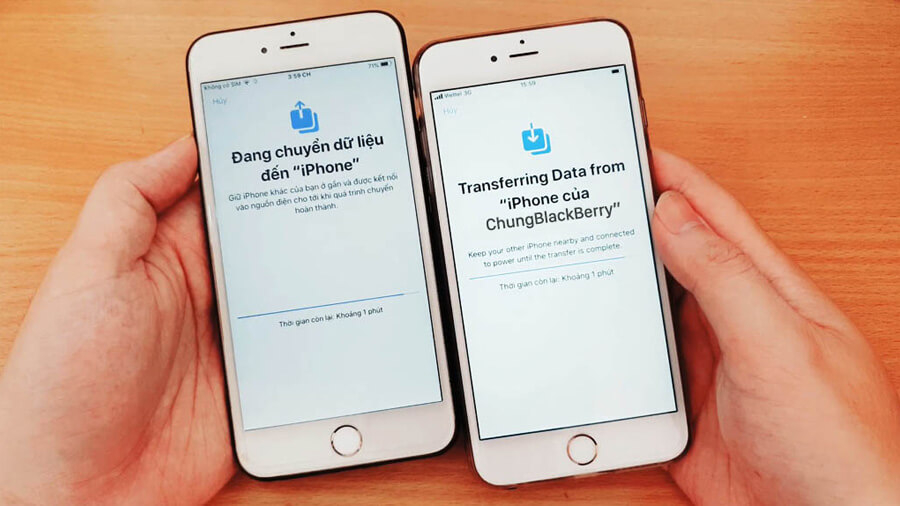
Nhưng với iPhone SE thế hệ 2 thì mọi thứ đều trở nên rất đơn giản, bạn chỉ cần giữ iPhone cũ ở gần iPhone SE khi thiết lập, máy sẽ tự động nhận được một tùy chọn để chuyển tất cả dữ liệu trực tiếp từ thiết bị cũ.
2. Kết nối với nhiều AirPods

Nhờ hỗ trợ tính năng Audio Sharing, người dùng có thể dễ dàng chia sẻ mọi âm thanh đang phát trên AirPods của mình với một cặp AirPods khác. Để thực hiện, bạn chỉ cần mở phần AirPlay từ Control Panel, sau đó bật nắp hộp AirPods thứ hai lên để kết nối là xong.
3. Tinh chỉnh cường độ nút Home
Nút Home trên iPhone SE (2020) không thực sự là nút vật lý, mà là một nút điện dung hoat động theo nguyên lý tương tự như Force Touch trên MacBook.
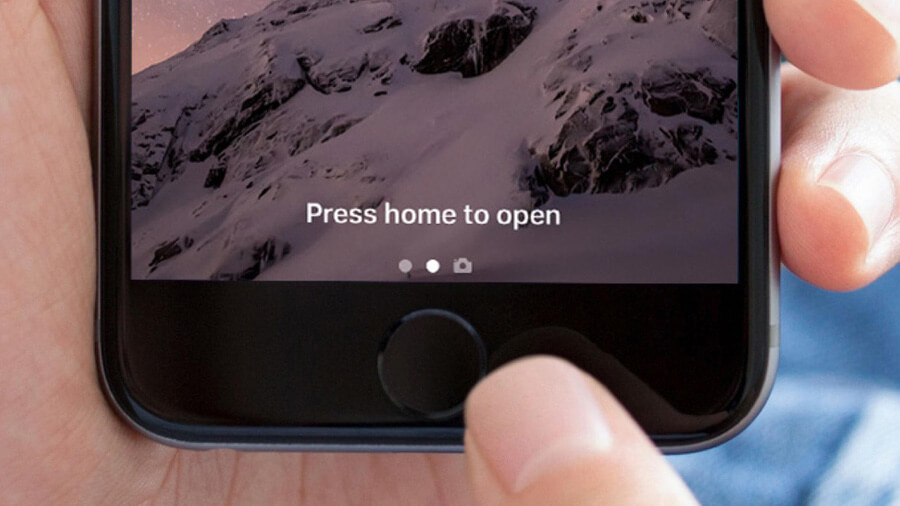
Do đó, người dùng có thể tùy chỉnh cường độ phản hồi của nó theo ý thích của mình, bằng cách truy cập vào Settings -> General -> Home và chọn thứ mình muốn.
4. Sử dụng Haptic Touch
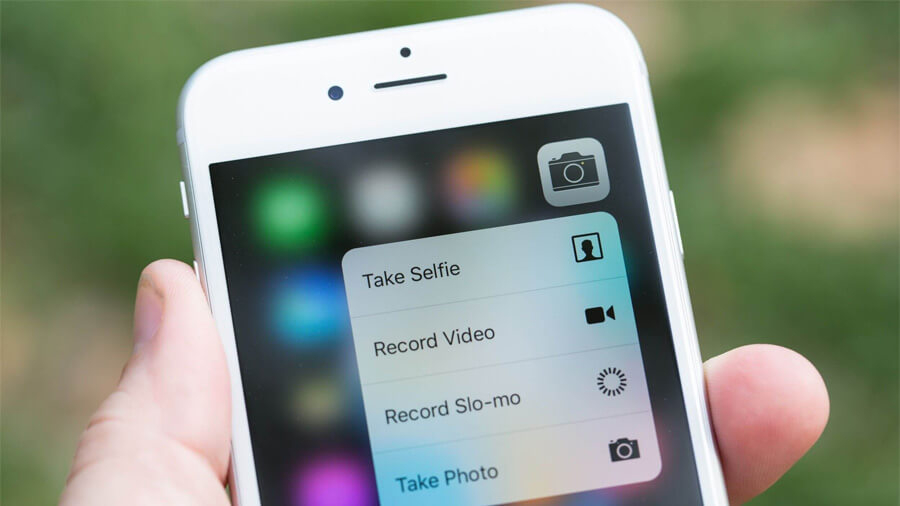
Thay vì hỗ trợ 3D Touch, Nhà Táo lại trang bị cho điện thoại iPhone SE mới Haptic Touch. Với tính năng này, người dùng chỉ cần nhấn và giữ vào một mục là nó sẽ hiện ra một menu ngữ cảnh. Khi chạm và giữ vào một menu, liên kết hoặc biểu tượng ứng dụng sẽ có thêm các lựa chọn mở rộng.
5. QuickTake
Mặc dù chỉ sở hữu camera đơn, nhưng Táo Khuyết vẫn ưu ái trang bị cho mẫu iPhone "bình cũ rượu mới" này tính năng QuickTake. Việc này sẽ cho phép người dùng quay video ngay lập tức chỉ với thao tác chạm và giữ nút chụp.

Khi sử dụng tính năng này, bạn sẽ ghi lại video trong quá trình giữ nút chụp mà không phải chuyển sang chế độ chụp liên tiếp. Nếu muốn quay tiếp đoạn video với thời lượng dài hơn, người dùng có thể khóa nó vào chế độ quay video bằng cách vuốt sang phải trên màn trập.
6. Tự động hóa các tác vụ bằng ứng dụng Shortcuts
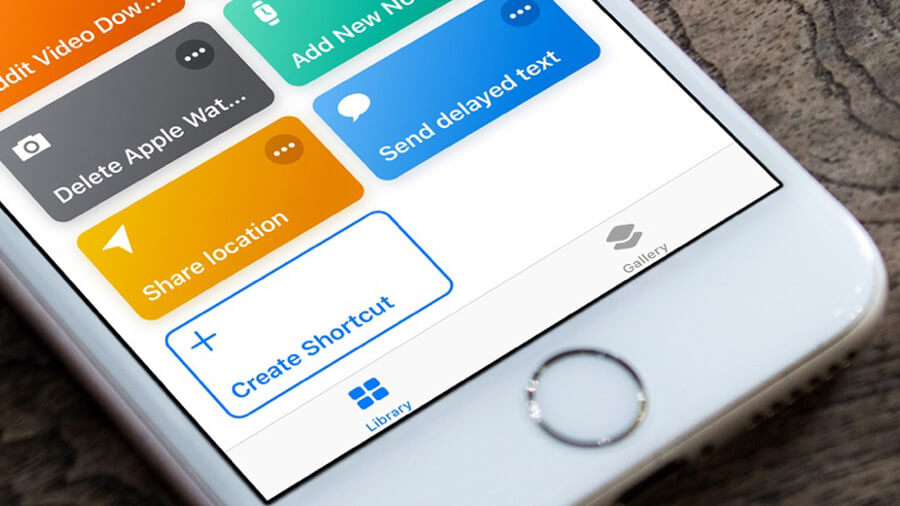
Với mẫu iPhone giá rẻ mới này của Apple, bạn có thể dùng ứng dụng Shortcuts mới để tự động hóa các tác vụ lặp đi lặp lại, ghép nhiều tác vụ lại với nhau, tạo một lối tắt để tắt chế độ Do Not Disturb, gửi tin nhắn cho ai đó hay bật đèn chỉ bằng một lệnh.
7. Dễ dàng cắt, sao chép và dán văn bản

Đây là một tính năng rất tiện lợi trên iOS 13, người dùng có thể dễ dàng cắt (véo hai ngón tay), sao chép (chụm ba ngón tay) và dán văn bản (mở rộng ba ngón tay) chỉ với các cử chỉ đơn giản.
8. Tắt cuộc gọi từ người lạ
Nếu bạn đang bận việc gì đó và không muốn nhận cuộc gọi đến từ các số không được lưu trong danh bạ trên iPhone của mình, bạn chỉ cần vào Settings -> Messages -> bật Silence Unknown Callers.
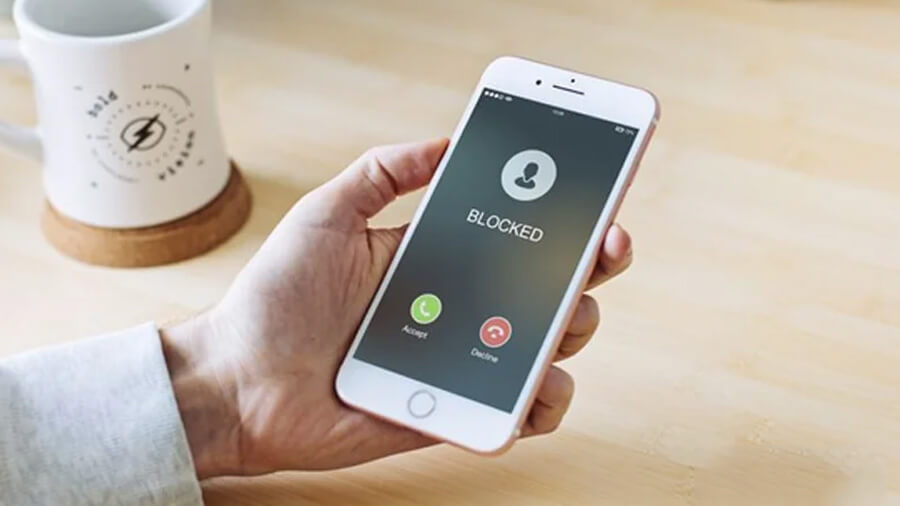
Sau khi kích hoạt tính năng này, iPhone SE sẽ tự động tắt tất cả các cuộc gọi đến từ số lạ, và chuyển thẳng chúng vào hộp thư thoại của người dùng.
9. Sử dụng hiệu ứng ánh sáng chân dung
Tuy chỉ có một camera phía sau, nhưng người dùng vẫn có thể chụp ảnh chân dung trên iPhone SE 2020. Thậm chí, nó còn hỗ trợ hiệu ứng ánh sáng chân dung (Portrait Lighting) để thay đổi nền của ảnh chân dung.
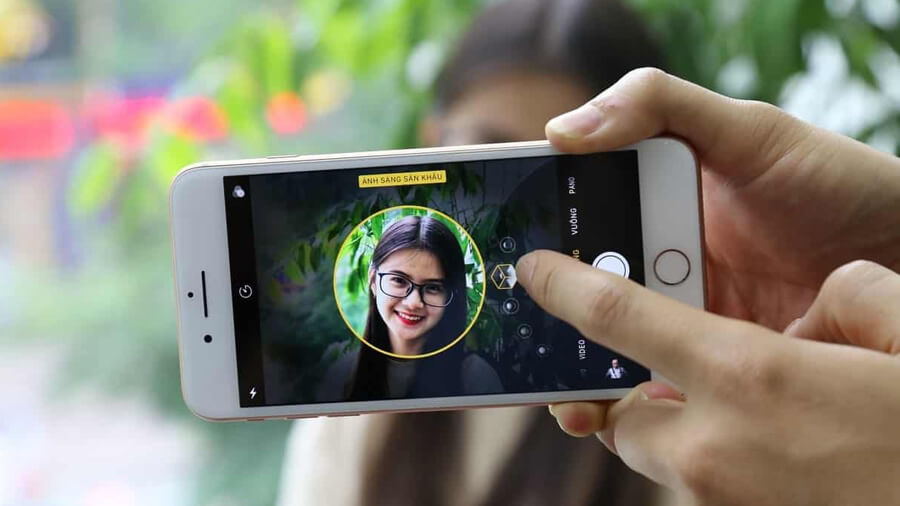
Đặc biệt, người dùng còn có thể xem trước tất cả các hiệu ứng trực tiếp trước khi nhấp vào nút chụp. Khi chuyển sang chế độ chân dung, người dùng sẽ thấy một băng chuyền bên dưới để chuyển đổi giữa các chế độ khác nhau.
10. Quay video 4K ở 60 khung hình/giây
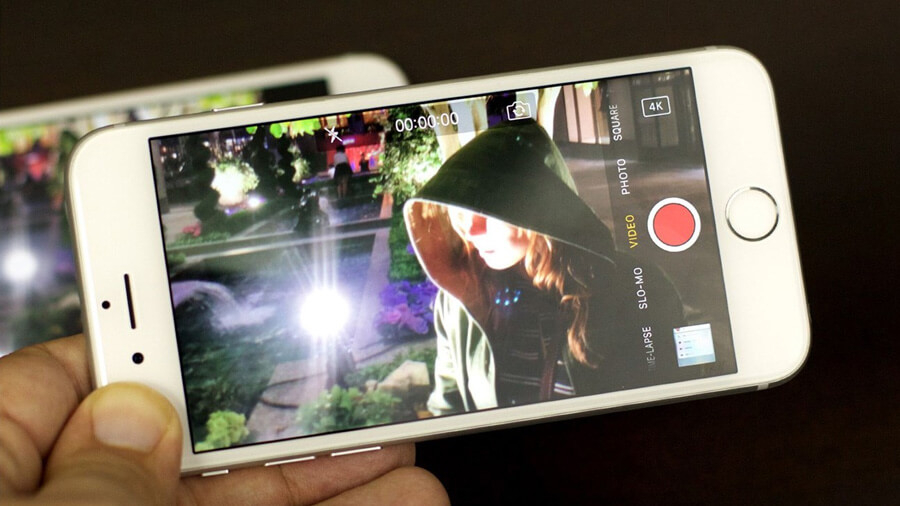
Dù có kích thước nhỏ gọn, nhưng iPhone SE 2 vẫn cho phép người dùng quay video 4K ở tốc độ 60 khung hình/giây. Tuy nhiên, để có thể sử dụng tính năng này, bạn cần truy cập vào Settings -> Camera -> Record Video -> chuyển sang 4K ở tốc độ 60 khung hình/giây.
11. Tối ưu hóa sạc pin
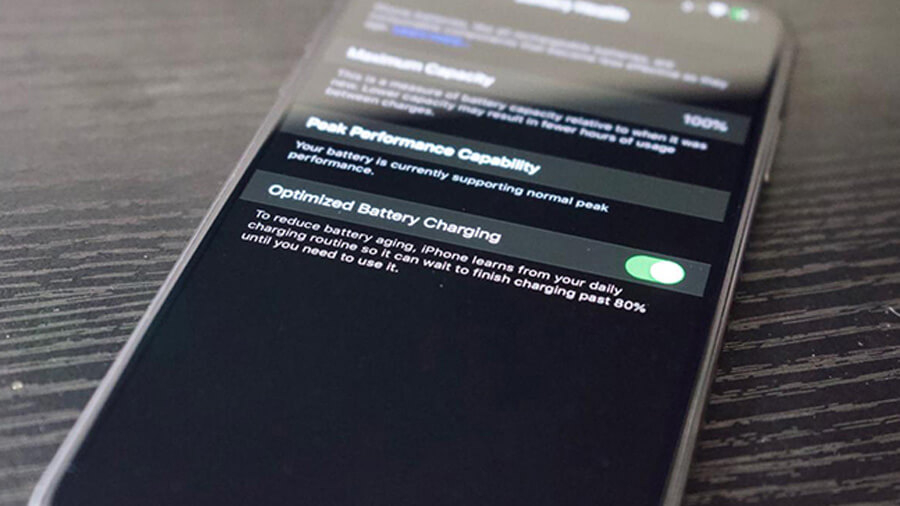
Nếu muốn sử dụng iPhone SE 2 được lâu dài, người dùng nên kích hoạt tính năng "tối ưu hóa sạc pin", để iOS có thể thấy thói quen sử dụng hàng ngày và sạc iPhone theo cách đó. Để kích hoạt tính năng này, bạn chỉ cần vào Settings -> Battery -> Battery Health và tắt Optimized Battery Charging.
12. Sử dụng sạc nhanh

Mặc dù chỉ đi kèm bộ sạc 5W khi đập hộp, nhưng trong thực tế thì iPhone SE mới có hỗ trợ sạc nhanh 18W. Với sạc nhanh, người dùng có thể sạc đầy pin từ 0 đến 50% chỉ mất 30 phút.
13. Sử dụng sạc không dây

Cũng giống như bộ sạc nhanh 18W, iPhone SE không có sẵn bộ sạc không dây trong hộp nhưng vẫn hỗ trợ chức năng này. Với sạc nhanh, người dùng chỉ cần đặt máy lên tấm sạc là nó sẽ tự nạp.
Xem thêm: Hướng dẫn vệ sinh điện thoại đúng cách, tránh gây hậu quả nghiêm trọng























